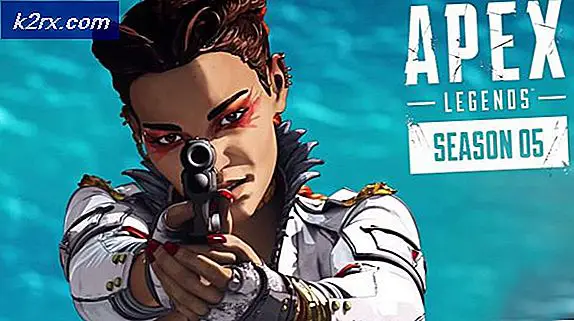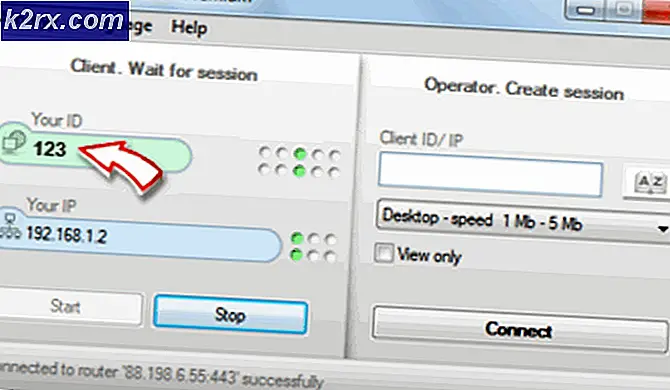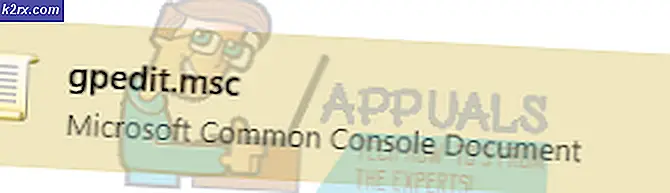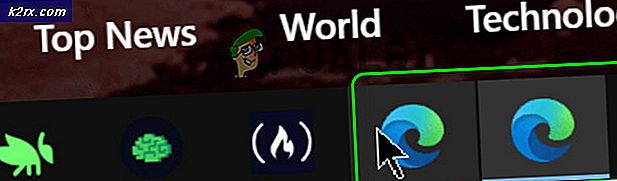'Tài khoản được chỉ định đã tồn tại' (Lỗi 1316) trong Trình hướng dẫn InstallShield
Một số người dùng Windows đang nhìn thấy 'Tài khoản được chỉ định đã tồn tại' (Lỗi 1316)khi cố gắng cài đặt hoặc gỡ cài đặt một số chương trình nhất định qua InstallShield. Lỗi này thường được báo cáo là xảy ra với các sản phẩm Microsoft Office, với một số bộ AV của bên thứ ba và với các chương trình tiện ích như Nero hoặc Checksoft.
Vì sự cố này thường xảy ra do thiếu quyền truy cập quản trị viên, bạn nên bắt đầu hướng dẫn khắc phục sự cố này bằng cách buộc trình cài đặt chạy với quyền truy cập quản trị viên (nếu bạn gặp phải lỗi này khi cài đặt chương trình).
Trong trường hợp bạn đang nhìn thấy 'Tài khoản được chỉ định đã tồn tại'khi cố gắng cài đặt một ứng dụng cũ, bạn có thể khắc phục lỗi bằng cách định cấu hình trình cài đặt để chạy ở chế độ tương thích.
Hãy nhớ rằng trong trường hợp bạn đang sử dụng sản phẩm bảo mật của Avast, lỗi này có thể được tạo ra do cài đặt không đúng Trình duyệt an toàn của Avast. Trong trường hợp này, gỡ cài đặt bộ bảo mật sẽ khắc phục được sự cố cho bạn.
Tuy nhiên, nếu bạn gặp sự cố này trong khi cố gỡ cài đặt thứ gì đó, thì cơ hội tốt nhất để khắc phục sự cố là chạy Trình gỡ rối cài đặt và gỡ cài đặt chương trìnhvà áp dụng bản sửa lỗi được đề xuất.
Chạy Trình cài đặt với Quyền truy cập của Quản trị viên
Nếu bạn đang gặp phải 'Tài khoản được chỉ định đã tồn tại' (Lỗi 1316)khi cố gắng cài đặt chương trình của bên thứ ba, có thể quá trình cài đặt không thành công với lỗi này do trình cài đặt không nhận được quyền truy cập của quản trị viên - Nếu không có chương trình này, quá trình cài đặt có thể không hoàn tất.
Một số người dùng trước đây gặp phải sự cố tương tự đã xác nhận rằng cuối cùng họ đã có thể khắc phục sự cố bằng cách buộc hệ điều hành của họ mở trình cài đặt với quyền truy cập quản trị viên. Điều này sẽ khắc phục phần lớn các sự cố do không đủ quyền ghi.
Để mở trình cài đặt với quyền truy cập quản trị, chỉ cần nhấp chuột phải vào nó và chọnChạy như quản trị viêntừ menu ngữ cảnh mới xuất hiện.
Ghi chú: Khi bạn nhìn thấy UAC (Kiểm soát tài khoản người dùng) nhắc nhở, bấm vào Đúng để cấp quyền truy cập quản trị viên.
Nếu việc mở trình cài đặt với quyền truy cập quản trị không giúp được tình hình của bạn, hãy chuyển sang phương pháp khắc phục tiếp theo bên dưới.
Chạy Trình cài đặt ở Chế độ Tương thích (nếu có)
Trong trường hợp bạn chỉ gặp phải 'Tài khoản được chỉ định đã tồn tại ' lỗi khi cố gắng cài đặt một ứng dụng cũ không được tạo ban đầu cho phiên bản Windows của bạn, bạn có thể đang gặp sự cố tương thích - Điều này thường gặp trên Windows 10.
Nếu trường hợp này có thể áp dụng được, bạn có thể khắc phục sự cố bằng cách sửa đổi Thuộc tính của trình cài đặt buộc nó phải chạy ở chế độ tương thích với phiên bản Windows cũ hơn.
Dưới đây là hướng dẫn nhanh về cách thực hiện việc này:
- Điều hướng đến vị trí của trình cài đặt gây ra lỗi, nhấp chuột phải vào nó và chọn Tính chất từ menu ngữ cảnh.
- Khi bạn đã ở bên trong Tính chất màn hình, chọn Khả năng tương thích từ menu dọc ở trên cùng.
- Tiếp theo, chọn hộp được liên kết vớiChạy chương trình này ở chế độ tương thích và chọn Windows 7 từ menu thả xuống.
- Nhấp chuột Ứng dụng để lưu các thay đổi, sau đó chạy trình cài đặt và xem liệu bạn có thể hoàn tất thao tác mà không gặp phải thông báo lỗi tương tự hay không.
Trong trường hợp cuối cùng bạn vẫn gặp phải Tài khoản được chỉ định đã tồn tại, hãy chuyển xuống phần sửa chữa tiềm năng tiếp theo bên dưới.
Chạy Trình gỡ rối cài đặt và gỡ cài đặt chương trình
Nếu bạn đang gặp phải sự cố này do một vấn đề chung, bạn có thể khắc phục sự cố tự động bằng cách sử dụng chương trình Microsoft Fix It để khắc phục sự cố cho các sự cố cài đặt / gỡ cài đặt phổ biến nhất hiện đang xảy ra trên Windows.
Một số người dùng mà chúng tôi đang đấu tranh để giải quyết 'Tài khoản được chỉ định đã tồn tại' (Lỗi 1316) đã xác nhận rằng lỗi đã được khắc phục hoàn toàn sau khi họ tải xuống phiên bản mới nhất của Trình gỡ rối cài đặt và gỡ cài đặt chương trình, đã bắt đầu quét với nó và áp dụng bản sửa lỗi được đề xuất.
Ghi chú: Để tối đa hóa cơ hội thành công của bạn, chúng tôi khuyên bạn nên tải xuống phiên bản mới nhất của Trình gỡ rối cài đặt và gỡ cài đặt chương trình từ quan chứcTrang Tải xuống của Microsoft.
Nếu bạn muốn triển khai bản sửa lỗi tiềm năng này, hãy làm theo hướng dẫn bên dưới để tải xuống và chạy Trình gỡ rối cài đặt và gỡ cài đặt chương trình và áp dụng cách khắc phục được đề xuất:
- Mở trình duyệt mặc định của bạn và truy cập trang Tải xuống chính thức của Microsoft. Khi vào bên trong, hãy nhấp vào Tải xuống và đợi tải xuống Tiện ích Fix-It Tải về.
- Khi quá trình tải xuống hoàn tất, hãy nhấp đúp vào .diagcab tệp bạn vừa tải xuống và nhấp vào Đúng nếu bạn được nhắc nhở bởi UAC (Kiểm soát Tài khoản Người dùng).
- Bên trong Cài đặt và gỡ cài đặt chương trình trình gỡ rối, nhấp vào Nâng cao siêu liên kết, sau đó đảm bảo rằng hộp được liên kết vớiÁp dụng sửa chữa tự độngđược chọn, sau đó nhấp vào Kế tiếp để chuyển sang menu tiếp theo.
- Chờ cho đến khi quá trình quét ban đầu hoàn tất, sau đó nhấp vào Đang cài đặt hoặc là Gỡ cài đặt (tùy thuộc vào tình huống bạn đang nhìn thấy 'Tài khoản được chỉ định đã tồn tại' lỗi.
- Chờ cho đến khi tiện ích kết thúc quá trình quét liên quan đến vấn đề mà bạn vừa chỉ ra
- Tiếp theo, bạn sẽ được nhắc chọn chương trình gây ra lỗi. Cuộn xuống danh sách các chương trình cho đến khi bạn tìm thấy chương trình gây ra lỗi, nhấp vào chương trình đó một lần để chọn và sau đó nhấp vào Kế tiếp.
- Nếu một bản sửa lỗi khả thi được xác định, hãy làm theo lời nhắc trên màn hình để áp dụng chúng.
Ghi chú: Nếu bạn cố gỡ cài đặt chương trình thông qua Gỡ cài đặt Trình gỡ rối và thao tác không thành công, hãy tiến hành các bản sửa lỗi khác. - Sau khi áp dụng thành công bản sửa lỗi, hãy khởi động lại máy tính của bạn (nếu điều này không tự động xảy ra) và xem sự cố đã được khắc phục chưa.
Nếu hoạt động này cuối cùng dẫn đến cùng một'Tài khoản được chỉ định đã tồn tại', hãy chuyển xuống phần sửa chữa tiềm năng tiếp theo bên dưới.
Gỡ cài đặt trình duyệt của Avast (nếu có)
Nếu bạn đang sử dụng gói chống vi-rút bảo mật của Avast, bạn có thể gặp lỗi này sau khi bộ bảo mật không gỡ cài đặt được trình duyệt độc quyền của nó (gói này đi kèm với một số sản phẩm miễn phí của họ). Như một số người dùng bị ảnh hưởng đã báo cáo, lỗi này có thể xảy ra trong các trường hợp trình duyệt đi kèm (Avast Secure Browser) không được cài đặt đúng cách - Trong trường hợp này, bạn sẽ thấy'Tài khoản được chỉ định đã tồn tại'lỗi bất cứ khi nào bạn cố gắng sử dụng chức năng InstallShield.
Nếu trường hợp này có thể áp dụng, bạn có thể khắc phục sự cố bằng cách gỡ cài đặt Trình duyệt an toàn Avast để loại bỏ sự can thiệp. Dưới đây là hướng dẫn nhanh về cách thực hiện việc này:
- nhấn Phím Windows + R để mở ra một Chạy hộp thoại. Tiếp theo, gõ ‘Appwiz.cpl’ và hãy nhấn Đi vào để mở ra Chương trình và các tính năng thực đơn.
- Khi bạn đã ở bên trong Chương trình và các tính năng menu, cuộn xuống qua danh sách các ứng dụng đã cài đặt và định vị Trình duyệt bảo mật Avast. Khi bạn nhìn thấy nó, hãy nhấp chuột phải vào nó và chọn Gỡ cài đặt từ menu ngữ cảnh vừa xuất hiện.
- Bên trong màn hình gỡ cài đặt, hãy làm theo lời nhắc trên màn hình để hoàn tất quá trình gỡ cài đặt.
- Một khi bạn quản lý để thoát khỏi Trình duyệt bảo mật Avast, khởi động lại máy tính của bạn và xem sự cố có được khắc phục ở lần khởi động hệ thống tiếp theo hay không.